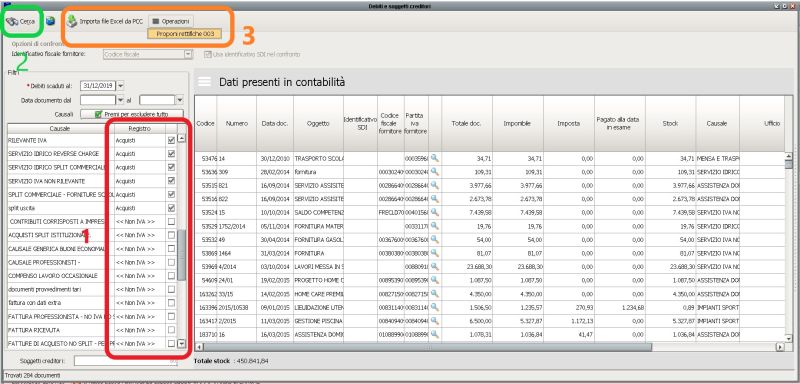Piattaforma di Certificazione crediti - Debiti e Soggetti Creditori
Torna a Piattaforma di Certificazione crediti - PCC
Debiti e Soggetti Creditori
Prima di eseguire eventuali operazioni di rettifica da questa maschera, si consiglia di effettuare la procedura completa esposta in Verifica Mandati/Reversali.
La funzione principale della maschera Debiti e soggetti creditori (RAGIONERIA > Contabilità Finanziaria > Controllo > Piattaforma di certificazione dei crediti > Debiti e soggetti creditori) è quella di calcolare, analogamente a quanto succede su PCC, lo stock del debito ad una certa data sulla base dei dati presenti in contabilità. Per fare ciò:
- Selezionare le causali nelle quali sono solite arrivare le fatture elettroniche (di default sono selezionate tutte quelle di acquisto, ma è facoltà dell’utente deselezionare quelle non desiderate e selezionarne altre, come ad esempio “Acquisti Split Istituzionale” o simili).
- Cliccando su Cerca verrà mostrata la lista delle fatture che compongono lo stock alla data selezionata.
- Si abiliterà inoltre la funzione Importa file Excel da PCC: cliccandoci sopra sarà possibile importare il file scaricato collegandosi alla PCC e recandosi in Ricognizione dei debiti > Comunicazione debiti L145/2018 > Scarica dettaglio.
Una volta importato il file scaricato da PCC (potrebbero volerci anche diversi minuti, nel caso lo stock di debito su PCC sia molto alto) la maschera Debiti e soggetti creditori si dividerà in due:
- Nella parte di sinistra avremo lo stock di debito calcolato da JSerfin e basato sui dati presenti in contabilità;
- Nella parte di destra avremo lo stock come fornitoci da PCC.
Prima di tutto andiamo a definire i parametri di confronto: in alto, sotto al tasto Cerca possiamo scegliere se effettuare il confronto tra le fatture in contabilità e quelle su PCC basandoci sul codice fiscale, partita IVA o entrambe, oltre che affiancare a tale confronto un secondo per identificativo SdI; consigliamo di impostare inizialmente il confronto solo per codice fiscale e di disabilitare quello per lotto SdI (togliere la spunta).
A questo punto possiamo sfruttare le altre funzioni della maschera Debiti e soggetti creditori.
Confronto visivo tra Contabilità e Piattaforma
In primo luogo, possiamo dare una prima valutazione visiva del grado di allineamento tra i dati presenti in contabilità e quelli agganciati da PCC. Scorrendo le due maschere (Dati contabilità e PCC) notiamo che ci sono fatture presenti sia dal lato PCC che dal Lato contabilità (saranno affiancata automaticamente dal programma):
Queste sono fatture che sia PCC che JSerfin inseriscono all'interno dello stock del debito, e che quindi sia per PCC che per JSerfin risultano non pagate e scadute al 31/12/18. Troviamo, però anche fatture presenti sul lato PCC e non sul lato contabilità (avranno la riga vuota sulla maschera di sinistra):
Queste sono fatture che PCC inserisce all'interno dello stock del debito e Sicraweb invece no; i motivi possono essere 2:
- Sicraweb non ha o non riconosce la fattura nel file di PCC: la causa potrebbero essere dei dati discordanti (numero fattura, data fattura e /o codice fiscale diversi, o leggermente diversi), o l’assenza della fattura in contabilità; la riga della fattura sulla maschera PCC avrà la lente di ingrandimento non cliccabile, di colore grigio.
- La fattura per Sicraweb è invece pagata prima, e non scaduta al 31/12/18; la riga della fattura sulla maschera PCC avrà la lente di ingrandimento cliccabile, colorata.
Modello 003 di rettifica
In secondo luogo, possiamo chiedere a Sicraweb di impostare in automatico un modello 003 di rettifica da inviare a PCC, che contenga tutte quelle fatture pagate in contabilità, ma delle quali il pagamento non è stato recepito da PCC (sono tutte quelle fatture che sulla maschera Debiti e Soggetti creditori sono presenti sul lato PCC, non sono presenti nel lato contabilità e hanno la lente di ingrandimento cliccabile). È importante tenere a mente che se si devono effettuare correzioni/comunicazioni riguardanti documenti in regime di Siope+, è necessario richiedere su PCC una Eccezione di registrazione dei pagamenti (raccomandiamo la visione del nostro webinar del 15/11/19 per le modalità di richiesta).
Andiamo in Operazioni > Proponi rettifiche 003:
- Si aprirà una maschera con già compilate le righe di rettifica; sarà sufficiente cliccare con il tasto destro sulla testata della tabella (su una qualsiasi delle celle titolo) e selezionare da menu a tendina l’opzione Copia tabella negli appunti (confermando anche la maschera Preferenze esportazione TAB, che si aprirà subito dopo).
- I dati copiati andranno incollati direttamente su un modello 003 scaricato da PCC > Fatture > Gestione Elaborazioni Massive, che andrà caricato sulla piattaforma una volta compilato (come già mostrato ai punti 1-6 di Verifica Mandati/Reversali; nella stessa pagina è possibile anche avere informazioni relative ad alcuni dei warnings più frequenti restituiti dall'elaborazione del modello 003 da parte di PCC).